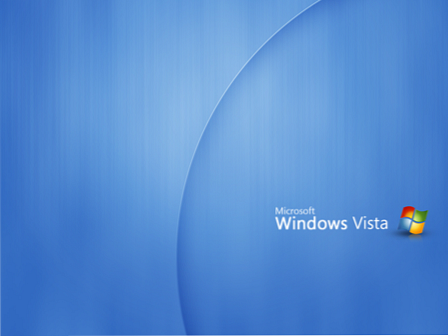VistaSwitcher är en Ridiculously Awesome Alt-Tab Replacement
Låt oss möta det, den inbyggda Alt-Tab har inte mycket att göra för det i eye-candy-avdelningen, men vi har kommit över ett utmärkt ersättningsverktyg med fantastiska och gigantiska förhandsgranskningar som visar dig exakt vilket fönster du byter till. Detta är vad Windows borde ha byggt med i första hand.
Det är lite svårt att visa hur bra det här fungerar med en skärmdump, men du kan se det delvis transparenta Alt-Tab switch-fönstret, komplett med ett massivt förhandsgranskningsfönster och fönstertitlarna är lättlästa.

VistaSwitcher fungerar på XP, Vista och Windows 7 ... men det fungerar verkligen bäst på ett system med Aero-stöd, eftersom Compositing Desktop Window Manager (DWM) inbyggd i Windows Vista och Windows 7 gör det köra silkeslen.
Awesome Keyboard Window Manipulation
När du har tagit upp dialogrutan Alt-Tab kan du använda "S" -tangenten för att välja mer än ett fönster i taget - och sedan kan du använda C, V eller H-tangenterna till Cascade, Tile Vertically, eller Kakel horisontellt för bara de fönster som du har valt. X-tangenten stänger dem, eller M-tangenten kommer att minimera dem ... det finns faktiskt en hel uppsättning genvägar som du kan använda för att manipulera öppna fönster.

Växla mellan öppna instanser av en enda applikation
En av de få funktioner som jag alltid har varit avundsjuk på från operativsystemet Mac OS X är Alt + -genvägen som växlar mellan öppna fönster i en enda applikation - och nu med VistaSwitcher, jag har den funktionen på Windows.
Klicka bara på Ctrl + Alt + Tab-genvägskombinationen, så kan du växla mellan bara Windows från samma process. I mitt fall växlar jag mellan öppna Google Chrome-fönster.

Awesome Tips: Om du går in i inställningarna kan du omkoda "Snabbtangenten för programfönstret" till Alt + "och få samma funktion inbyggd i Mac OS X - det låter dig bara växla mellan öppna fönster av samma typ.

Tweaking VistaSwitcher
Vill du finjustera skärmbilden för förhandsgranskning? Inga problem, bara vrid bredden och höjden upp lite, och sakta öka antalet objekt värde. Du måste tweak inställningarna för dina egna personliga preferenser, men med en full-size switcher gör det väldigt lätt att vända mellan applikationer.
För min 1920 × 1080-skärm bytte jag objektets bredd till 600, föremålets höjd till 42 och antalet objekt till 15. Detta gav mig ett växlarfönster som nästan var fullskärm, vilket gjorde att det var mycket lättare att byta mellan program.

Innehållet "Window" -stil ändrar förhandsgranskningsfönstret från att vara en fullständig vy av skrivbordet och visar bara fönstret självt. I min testning fungerade inte lika bra, men eftersom appen fortfarande är i beta verkar det inte som ett stort problem.
VistaSwitcher har faktiskt stöd för flera bildskärmar, så du kan filtrera uppgifter för bara den bildskärm du är på. Excellent!

Fliken Undantag låter dig filtrera vissa program från förhandsgranskningen eller helt utesluta från uppgiftslistan. Det är en utmärkt extrafunktion till en redan utmärkt applikation.

Sammanfattning
Ja, om du inte gillar fantastiskt ögon-godis och ökad användbarhet så kanske det inte är saken för dig. Annars borde du åtminstone ge den en provkörning. Det är fortfarande i beta, så det finns möjlighet att krascha här eller där, men NTWind Software är en mycket välrenommerad webbplats. Vi har använt sina verktyg i många år på alla våra datorer här på HTG HQ.
Hämta VistaSwitcher från ntwind.com